Зміст
Windows 7 полюбилася багатьом користувачам саме за кілька незвичайне оформлення інтерфейсу системи, в якому вперше була застосована візуалізація на основі комбінування напівпрозорих елементів в одному стилі, що отримав назву теми Aero. Однак новий інтерфейс мав два взаємовиключних моменти, які стосувалися комп'ютерних конфігурацій, тільки мінімально відповідають вимогам самої ОС. Багато користувачів досить смутно уявляють собі, як саме проводиться настройка візуальних ефектів в Windows 7, оскільки вважають за краще користуватися стандартними схемами. Тим часом такі дії не завжди актуальні.
Оформлення інтерфейсу і його вплив на завантаження ресурсів
Але що ж це за два взаємовиключних фактора, про які побіжно було згадано вище? Так, дійсно, новий інтерфейс виглядав на момент виходу «сімки» дуже незвично, адже раніше корпорація Microsoft особливо сильно прикрашанням зовнішнього вигляду своїх систем не займалася (вперше це проявилося тільки у версії ХР). Але застосування такої візуалізації звело нанівець всі спроби змусити систему нормально працювати на тих терміналах, конфігурація яких відповідала мінімальним заявленим вимогам впритул. Абсолютно всі встановлені за замовчуванням ефекти Aero-теми навантажували системні ресурси занадто високо, що безпосередньо відбивалося на оперативній пам'яті і графічному адаптері. Грубо кажучи, на виконання додаткових системних і призначених для користувача процесів просто не залишалося ресурсів, що дуже часто призводило до зависання системи, аварійного закриття встановлених програм і т. д.
Таким чином, налаштування візуальних ефектів в Windows 7 довелося змінювати.

Все б добре, але ж серед стандартних схем і при використанні персоналізації, і при залученні додаткових інструментів особливо розвернутися не виходить (можна хіба що змінити прозорість або насиченість). Спробуємо розглянути установку оптимальних параметрів, які власникам "сімки" допоможуть і зовнішній вигляд не зіпсувати, і оптимізувати систему в плані її швидкодії.
Як налаштувати візуальні ефекти в Windows 7: стандартні шаблони
Якщо говорити про стандартне налаштування зовнішнього вигляду елементів інтерфейсу, за великим рахунком використовувати для цього параметри персоналізації не слід. Все одно при зміні теми або виборі колірних опцій позбутися від тих ефектів, які найбільш сильно впливають на ОЗУ і відеокарту, не вийде. Основну настройку необхідно виконувати в спеціальному розділі швидкодії.
Для доступу до нього потрібно використовувати пункт властивостей системи з меню ПКМ на значку комп'ютера, а потім перейти до додаткових параметрів.

Тут в якості застосовуваних шаблонів для швидкого налаштування візуальних ефектів в Windows 7 можна скористатися трьома основними пунктами:
- забезпечення найкращого вигляду;
- установка оптимальної продуктивності;
- відновлення параметрів за замовчуванням.
Перший варіант годиться в основному тільки для тих комп'ютерів, які спочатку оснащені досить великими обсягами оперативної пам'яті і потужними відеокартами.
Візуальні ефекти Windows 7: налаштування продуктивності на максимум
Другий варіант підходить для слабких машин, однак при виставленні такої схеми, в якій абсолютно всі ефекти будуть відключені, можна отримати зовнішній вигляд інтерфейсу а-ля Windows 98, що багатьом користувачам не подобається.

Так, дійсно, оптимізувати систему таким способом можна, проте навіть при роботі з текстом можуть спостерігатися серйозні проблеми, коли на екрані він буде відображатися в нечитабельному вигляді через відключення згладжування шрифтів. В принципі, цей шаблон можна застосовувати виключно в тих випадках, коли ви хочете вичавити з слабенькою конфігурації максимум.
Користувацькі налаштування
Але ж багато звернути увагу, що в Налаштуваннях візуальних ефектів в Windows 7 є ще один пункт, що дозволяє включати або відключати певні опції вибірково. Що ж можна відключити, щоб і зовнішній вигляд не постраждав, і система працювала як годиться?

Більшість фахівців, що займаються оптимізацією Windows 7, рекомендує деактивувати далі наведені опції, використання яких візуально особливо не помітно, але які якраз і навантажують ресурси комп'ютера максимально (і без потреби):
- композиція " робочого столу»;
- елемент Peek Aero;
- ефекти прозорості;
- всі компоненти, що мають відношення до анімації вікон, кнопок, списків і меню;
- плавна прокрутка списків;
- відкидаються елементами інтерфейсу тіні;
- стилі кнопок і іконок;
- показ ескізів і прозорого прямокутника виділення.
А ось згладжування екранних шрифтів, незважаючи на рекомендації деяких користувачів, краще залишити. Особливо це потрібно тим користувачам, які багато працюють з текстами або мають проблеми із зором.
Наскільки доцільно використовувати сторонні програми?
Тепер коротко зупинимося на тому, як включити візуальні ефекти в Windows 7 або деактивувати їх за непотрібністю за допомогою сторонніх додатків, що дозволяють виконати оптимізацію системи з метою установки якщо не максимальної, то, принаймні, підвищеної продуктивності без особливої зміни розташовує до себе зовнішнього вигляду системи.

В цьому випадку можна застосовувати або Програми-оптимізатори (Advanced SystemCare, Windows 7 Manager), в яких доступних для зміни опцій і стандартних шаблонів дещо більше, або повністю змінювати зовнішній вигляд інтерфейсу за рахунок вузьконаправлених програм на зразок WindowsBlind або зміни теми на завантажену з інтернету.
Перший тип по виглядає більш кращим, оскільки орієнтований саме на підвищення продуктивності за рахунок відключення непотрібних ефектів. А ось другий тип програм хоч і змінює "обличчя" Windows, проте сприяє підвищенню навантаження на ресурси, оскільки зазвичай функціонують вони виключно у фоновому режимі і стартують разом з системою. Єдиний плюс в їх застосуванні-можливість повної деактивації вбудованих ефектів ОС з повною заміною на свої власні. Наскільки це необхідно, судити важко.

Але цілком очевидно, що такими прикрасами, наприклад, з перетворенням інтерфейсу Windows в зовнішній вигляд» яблучних " систем, можна балуватися тільки на потужних ПК і лептопах.
Епілог
Звичайно, це лише коротка інформація про налаштування використовуваних візуальних ефектів Windows 7. Найкращий експериментуйте з цими параметрами самостійно, по черзі включаючи або відключаючи якийсь елемент і перевіряючи, як на це реагує система. В кінцевому рахунку якраз і можна буде домогтися того, що і з інтерфейсом працювати буде зручно, і ресурси трохи звільняться.
 Як змінити мову системи windows 7 різних модифікацій: найбільш актуальні рішення
Як змінити мову системи windows 7 різних модифікацій: найбільш актуальні рішення Налаштування швидкодії windows 10: покрокова інструкція та поради фахівців
Налаштування швидкодії windows 10: покрокова інструкція та поради фахівців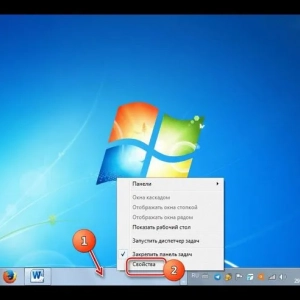 Налаштування панелі завдань в windows 7: покрокова інструкція
Налаштування панелі завдань в windows 7: покрокова інструкція Налаштування vlc для перегляду iptv на windows і adnroid
Налаштування vlc для перегляду iptv на windows і adnroid Як в windows 10 відключити автоматичну установку драйверів, їх оновлення та інсталяцію по без цифрового підпису?
Як в windows 10 відключити автоматичну установку драйверів, їх оновлення та інсталяцію по без цифрового підпису? Скільки оперативки бачить windows 7 32 bit: з чим пов'язані обмеження і як звільнити пам'ять?
Скільки оперативки бачить windows 7 32 bit: з чим пов'язані обмеження і як звільнити пам'ять?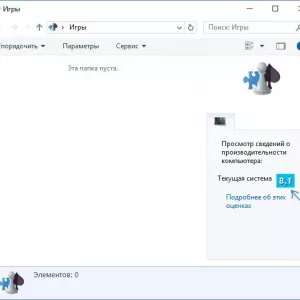 Як переглянути індекс продуктивності в windows 10 (програма)
Як переглянути індекс продуктивності в windows 10 (програма) Як налаштувати еквалайзер на windows 7 і вище: нюанси вибору опцій і програмного забезпечення
Як налаштувати еквалайзер на windows 7 і вище: нюанси вибору опцій і програмного забезпечення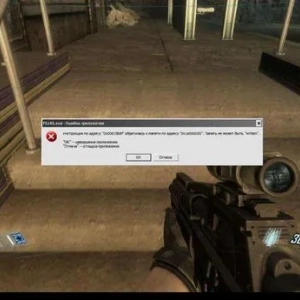 Як відключити dep в windows 10 і нижче: основні методи
Як відключити dep в windows 10 і нижче: основні методи